如何在 Microsoft Edge 中打開/關閉圓角

本教程介紹如何在Windows 11/10 PC上的 Microsoft Edge 瀏覽器中打開或關閉圓角。您可以使用 Edge 瀏覽器的本機選項打開或關閉瀏覽器選項卡和瀏覽器窗口的圓角(瀏覽器窗口框架周圍的圓角)以實現視覺分離。如果圓角功能默認啟用並且您不喜歡它,則可以通過簡單的步驟將其禁用,反之亦然。下圖顯示了帶有圓角的選項卡和瀏覽器窗口框架(在網頁上顯示圓角)的 Microsoft Edge 窗口。
在下圖中,您可以在 Edge 瀏覽器中看到一個沒有圓角的瀏覽器窗口。區別非常明顯,您可以根據需要進行任何設置。

如何在 Microsoft Edge 中打開/關閉圓角
有兩種內置方法可以在 Microsoft Edge 中打開或關閉圓角。這些都是:
- 使用設置頁面
- 使用 Microsoft Edge 標誌頁面。
讓我們檢查這兩個選項。
使用“設置”頁面在 Microsoft Edge 中打開或關閉圓角
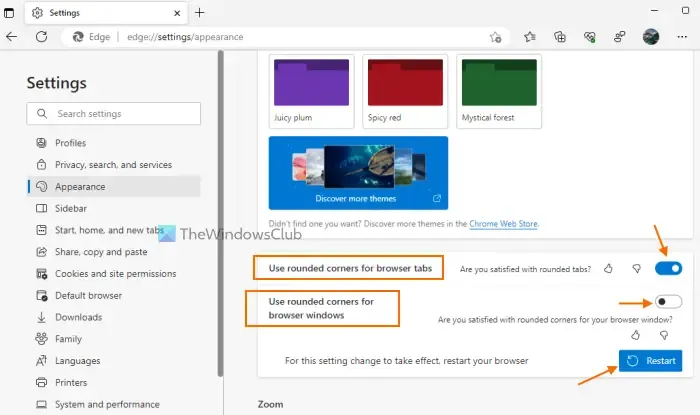
使用“設置”頁面在 Microsoft Edge 中打開/關閉圓角的功能目前在 Microsoft Edge Canary 中可用——但它將很快推出到穩定版。
在那裡您將有兩個選擇;一個用於瀏覽器選項卡的圓角,另一個用於瀏覽器窗口的圓角。Microsoft Edge 的穩定版本尚未在“設置”頁面上包含此類選項。以下是步驟:
- 打開 Microsoft Edge 瀏覽器
- 使用Alt+F熱鍵打開設置和更多彈出窗口
- 在該彈出窗口中選擇“設置”選項
- 從“設置”頁面的左側部分選擇“外觀”類別
- 使用“為瀏覽器選項卡使用圓角”選項和“為瀏覽器窗口使用圓角”選項可用的切換開關,以在 Edge 瀏覽器中打開或關閉圓角
- 按重新啟動按鈕應用更改。
使用標誌頁面在 Microsoft Edge 中啟用或禁用圓角
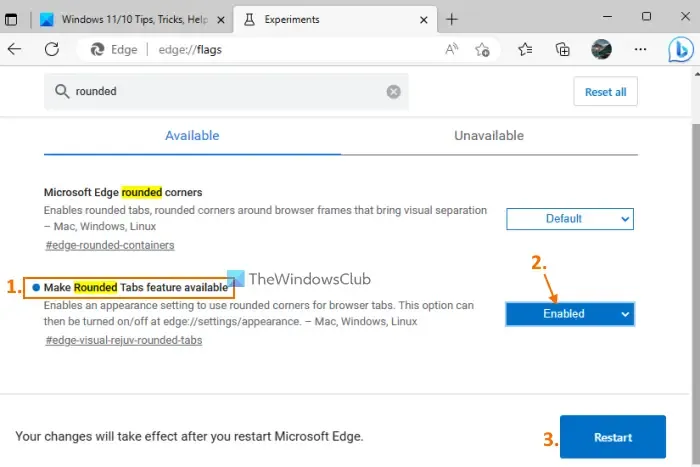
你可以使用標誌頁面在 Microsoft Edge 的穩定版本中打開或關閉瀏覽器選項卡的圓角。但是,穩定版還不支持瀏覽器窗口選項的圓角。隨著功能的進展,它可能會稍後出現。要使用此功能,請將您的 Edge 瀏覽器更新到最新版本(如果您尚未更新)並按照以下步驟操作:
- 打開 Microsoft Edge 瀏覽器
- 在地址欄或多功能框中鍵入
edge://flagspage,然後按 Enter 鍵打開標誌頁面或實驗頁面 - 使用搜索框查找使圓形標籤功能可用選項
- 對於該選項,使用下拉菜單,然後選擇已啟用選項
- 按重新啟動按鈕。
現在,您將在 Edge 瀏覽器中打開的任何選項卡都看到圓角。
要關閉此功能,您可以重複上述步驟,並在使圓形標籤功能可用選項的下拉菜單中選擇默認選項。使用重新啟動按鈕應用更改。
如何在 Windows 11 中啟用圓角?
Windows 11 中的圓角功能已經存在於文件資源管理器、記事本、右鍵單擊上下文菜單、開始菜單等。但是,如果由於某種原因圓角被禁用,請打開硬件加速並查看它是否有效。此外,請確保您的顯示適配器設備未被禁用。如果是,請使用設備管理器啟用它。您還可以下載一個名為 Win11DisableRoundedCorners 的工具並執行其 EXE 文件,該文件有助於恢復或禁用 Windows 11 中的圓角。
如何關閉 Microsoft Edge WebView2?
如果要阻止在組織的設備上自動安裝Microsoft Edge WebView2 運行時,請登錄到 Microsoft 365 應用管理中心並導航到“自定義”>“設備配置”>“現代應用設置”。在此之後,取消選中可用於 Microsoft Edge WebView2 的啟用自動安裝 WebView2 運行時選項。



發佈留言